소개
이 문서에서는 Apple 장치(전화/태블릿)에서 Cisco Security Connector의 문제 보고서를 생성하는 단계에 대해 설명합니다.
기고자: Jakub Bobko, Javier Martinez 및 Ken이치로 카토, Yeraldin Sanchez, Cisco TAC 엔지니어
사전 요구 사항
요구 사항
Cisco는 Cisco Secure Endpoint 및 Cisco Security Connector에 대해 알고 있는 것을 권장합니다.
사용되는 구성 요소
문서에 사용된 정보는 다음 소프트웨어를 기반으로 합니다.
- Cisco Security Connector 버전 1.5
- Apple iOS 버전 14.3 이상
이 문서의 정보는 특정 랩 환경의 디바이스를 토대로 작성되었습니다. 이 문서에 사용된 모든 디바이스는 초기화된(기본) 컨피그레이션으로 시작되었습니다. 네트워크가 작동 중인 경우 모든 명령의 잠재적인 영향을 이해해야 합니다.
배경 정보
Cisco Security Connector에 문제가 발생하면 Cisco TAC(Technical Assistance Center)에 문의할 수 있습니다. 사용자는 앱에서 문제 보고서를 보낼 수 있으며 Cisco 기술 지원 엔지니어는 보고서 문제를 해결할 수 있습니다. 보고서를 전송할 이메일 주소는 MDM 통합 페이지에서 지정됩니다.
참고: Umbrella와 통합된 경우 문제 보고서의 이메일 주소가 Umbrella 포털에 지정됩니다.
Cisco Security Connector 앱이 디바이스에 설치되면 Clarity가 실행되는지 확인할 수 있습니다.
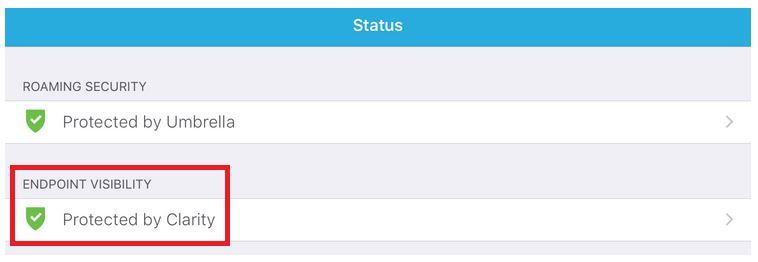
문제 해결
보고서 생성 문제
1단계. Cisco Security Connector 아이콘을 누릅니다.
2단계. 홈 페이지로 이동하여 이미지에 표시된 대로 "i" 기호를 선택합니다.
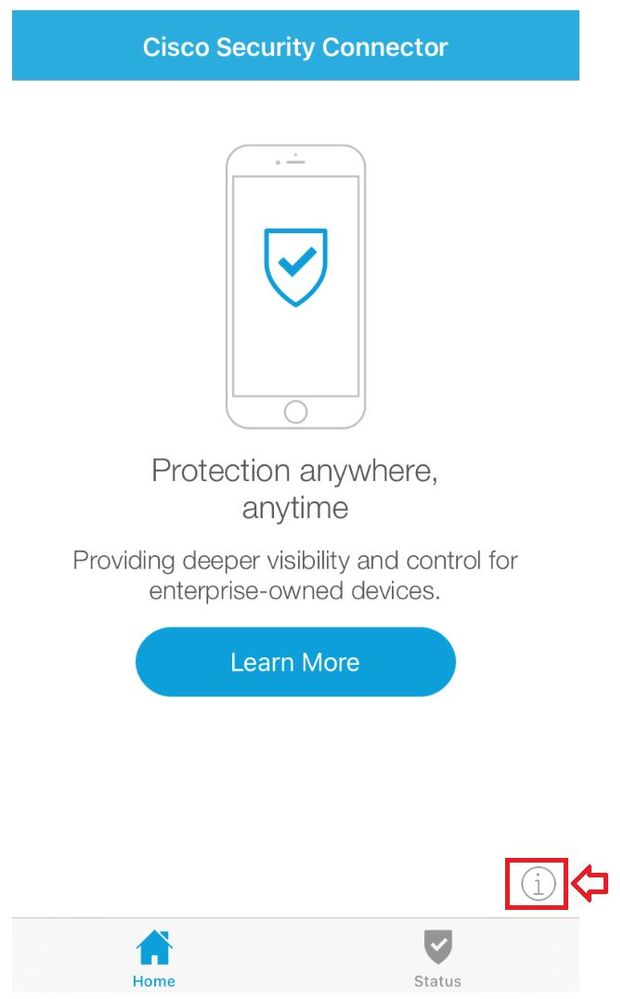
3단계. 문제 보고...를 탭합니다. 옵션을 선택합니다.
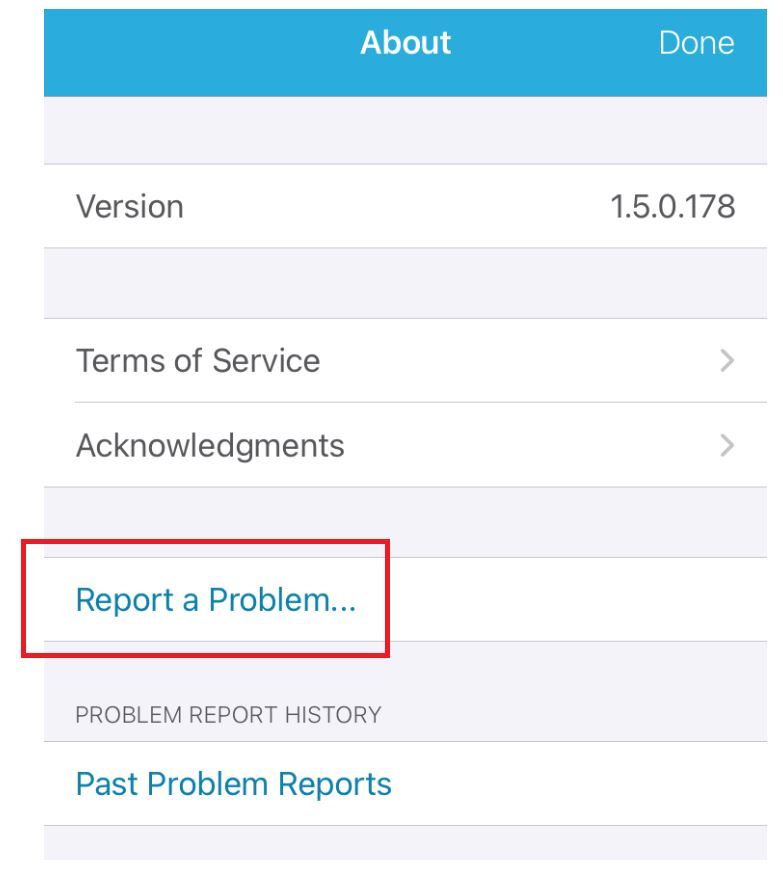
4단계. 화면에 나타나는 지침에 따라 프로세스를 완료합니다(이미지에 표시됨).
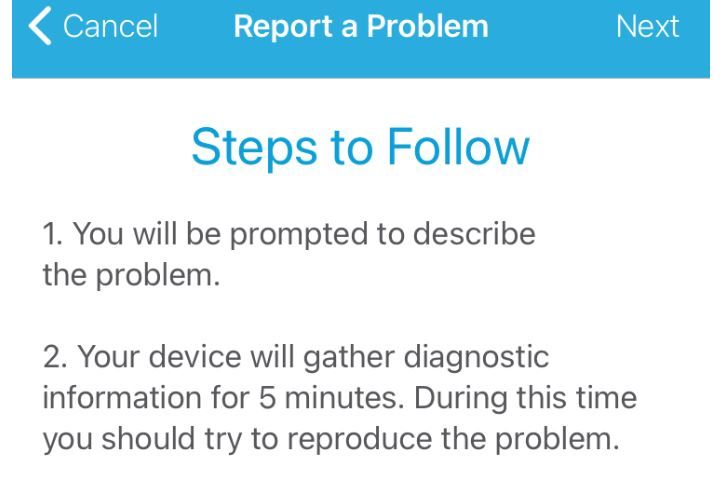
5단계. 문제 설명 섹션에서 Service Request 번호 SR #XXXXXXXXX를 입력하고 문제 세부 정보를 공유합니다.
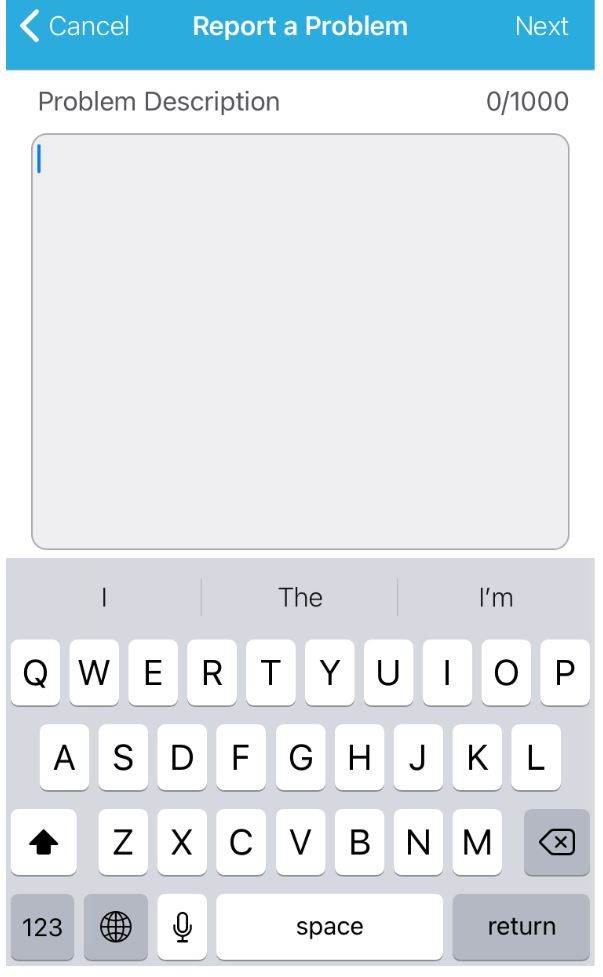
참고: Clarity(명확성)에 대한 문제가 이메일을 통해 전송되며 사용자는 자신의 iOS 디바이스에 메일 계정을 설정해야 합니다.
6단계. 화면에 나타나는 지침에 따라 이미지에 표시된 대로 진단 정보를 수집합니다.
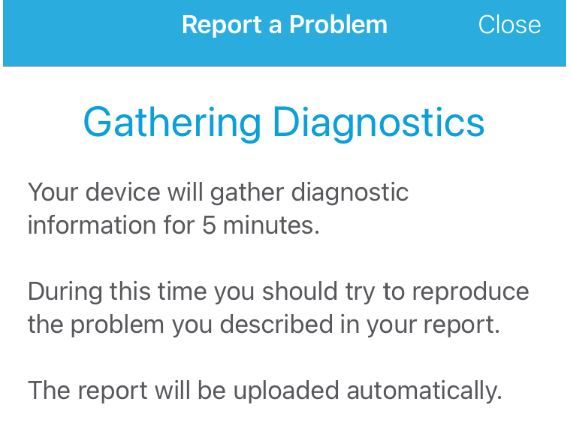
7단계. 이미지에 표시된 대로 디바이스에서 진단 정보를 수집하고 있는지 확인할 수 있습니다.
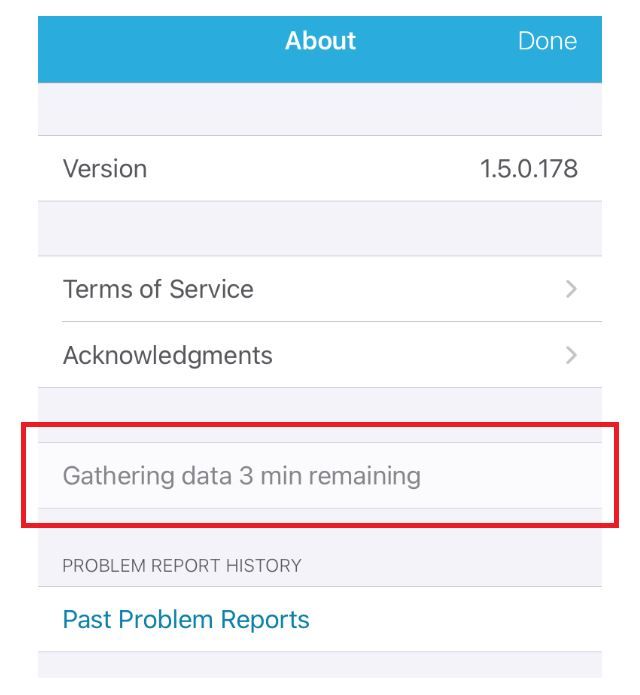
8단계. 배너 알림이 활성화된 경우 이미지에 표시된 대로 다음 메시지가 트리거됩니다.
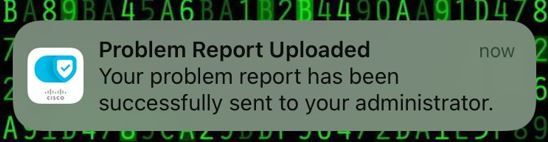
9단계. 이미지에 표시된 대로 수집된 로그에 대한 링크가 포함된 이메일을 수신합니다.
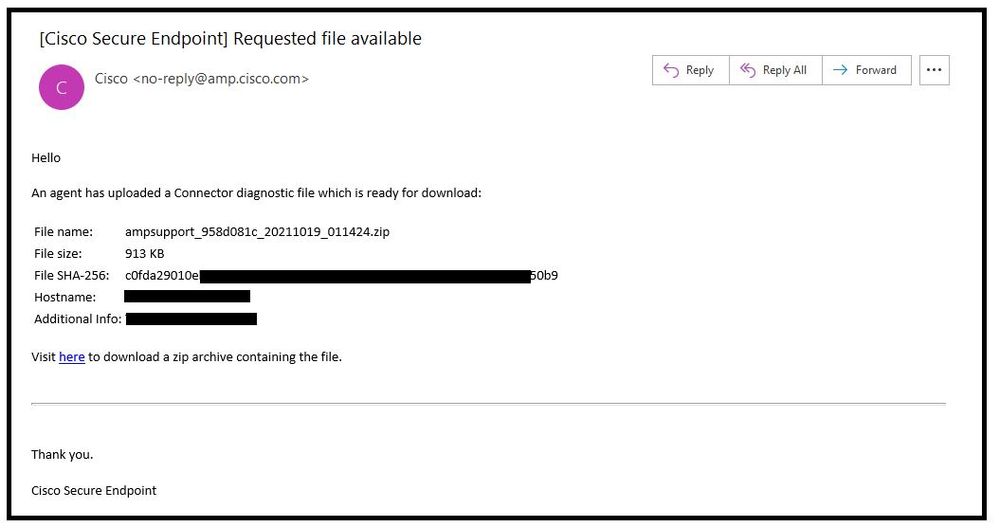
참고: 로그 파일은 Cisco Secure Endpoint Portal에서도 찾을 수 있습니다. Analysis(분석) > File Repository(파일 저장소) > Connector diagnostic for..(사용 가능)으로 이동합니다.
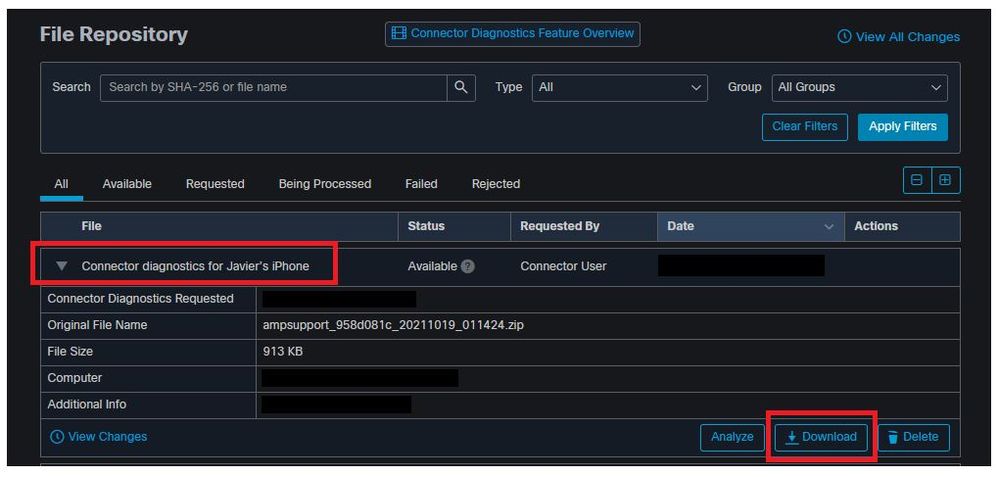
10단계. Clarity 진단 파일을 수집하면 TAC 지원 팀에 다음 세부 정보를 공유하십시오.
- TAC 지원 엔지니어에게 로그를 수집하기 위한 링크가 포함된 이메일을 전달합니다.
- Cisco Secure Endpoint Portal(https://cway.cisco.com/csc/)에서 Clarity Diagnostic 파일을 업로드합니다.
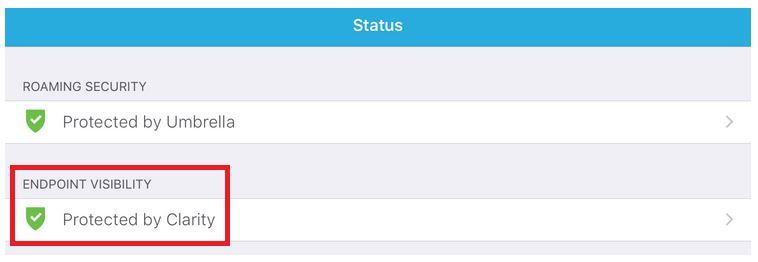
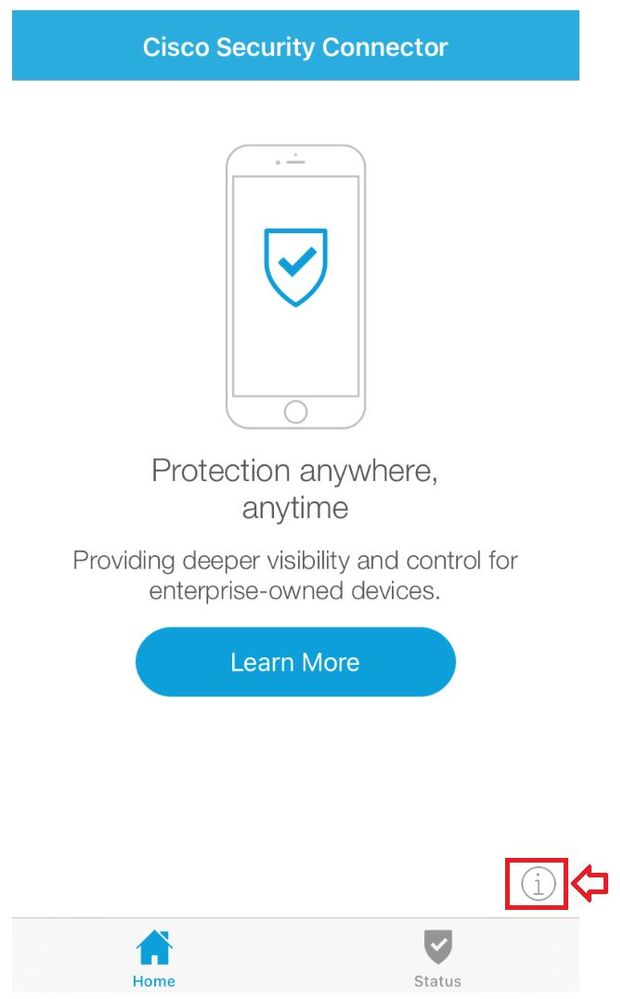
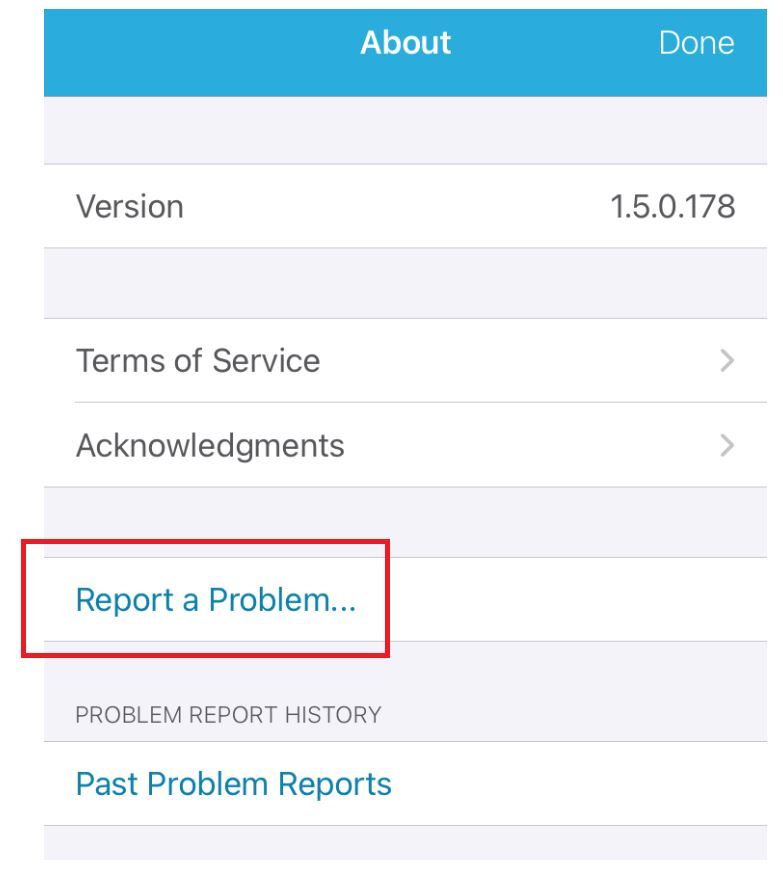
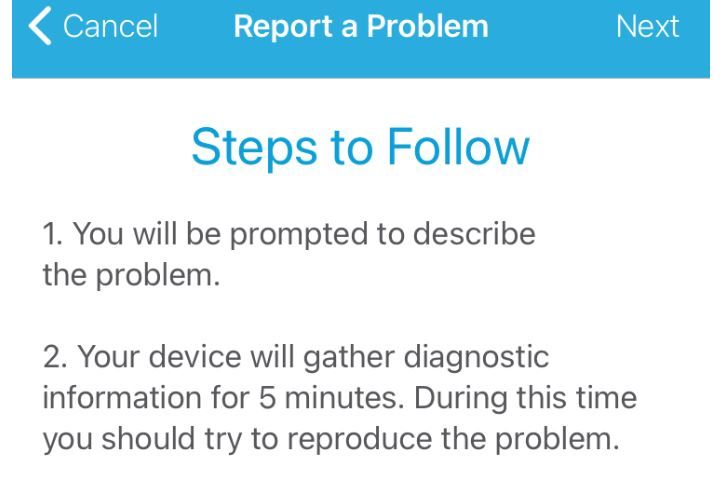
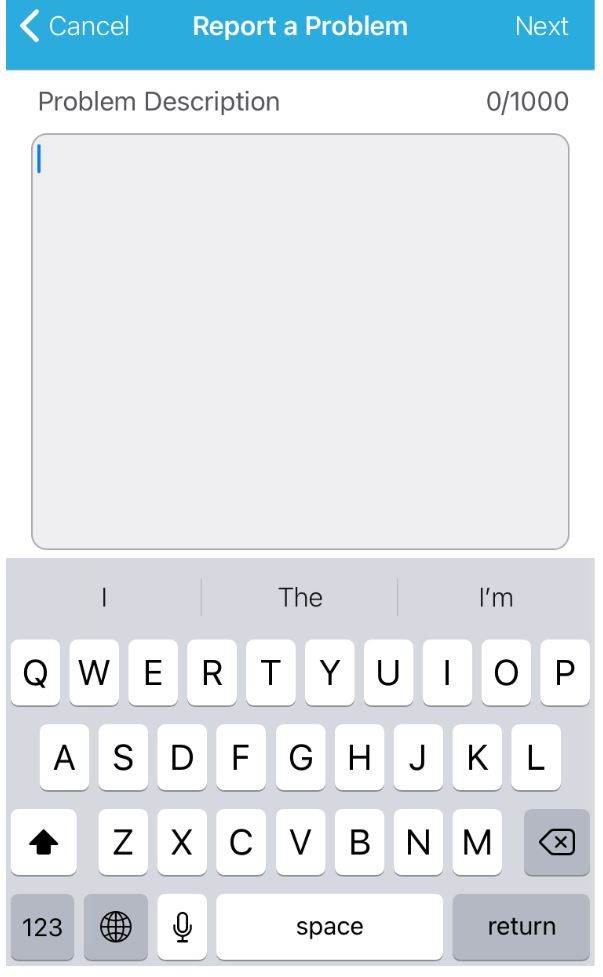
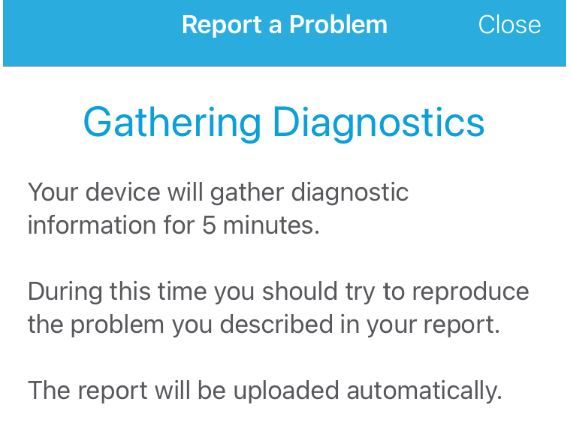
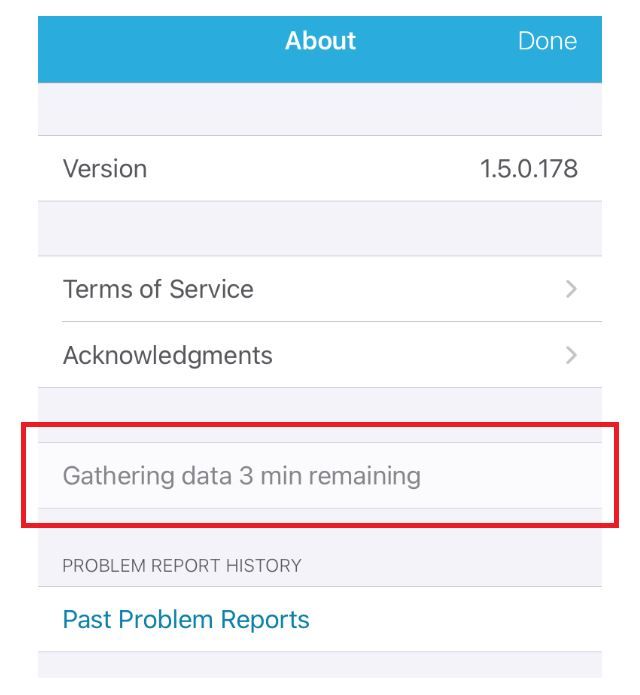
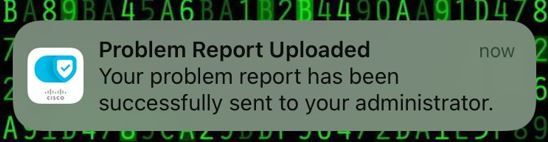
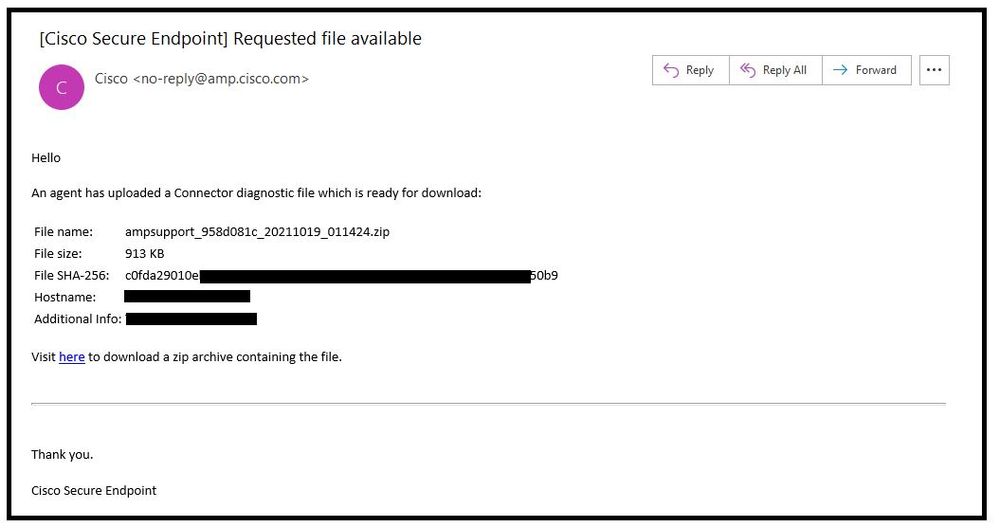
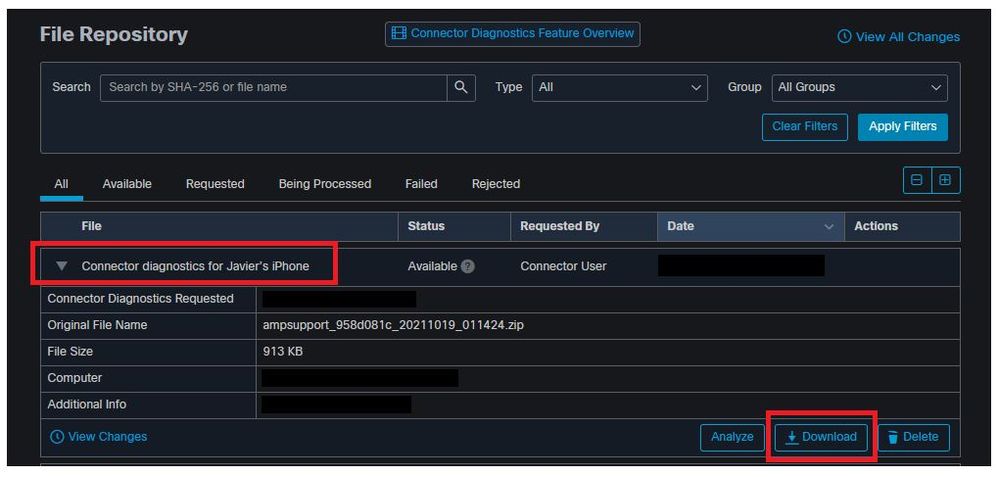
 피드백
피드백